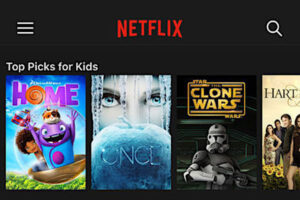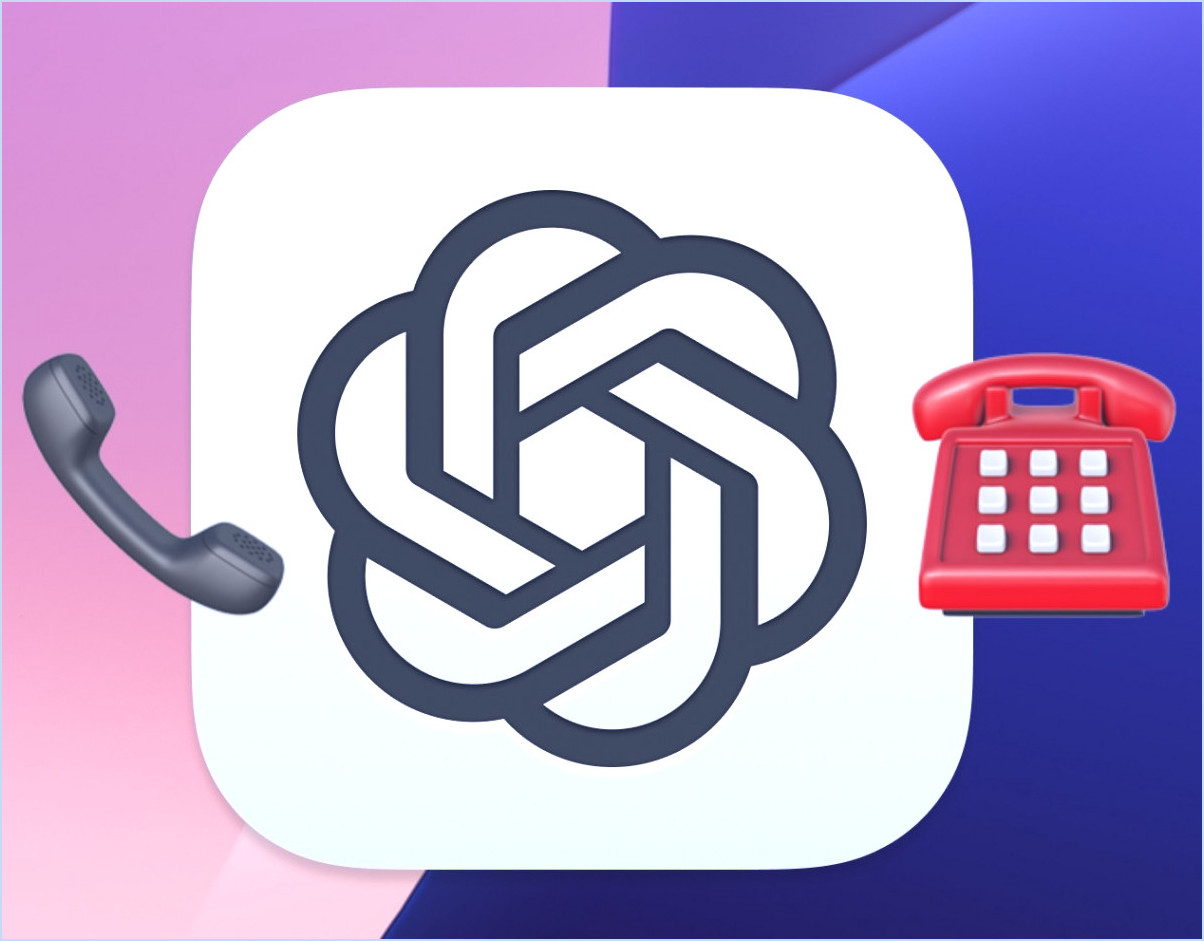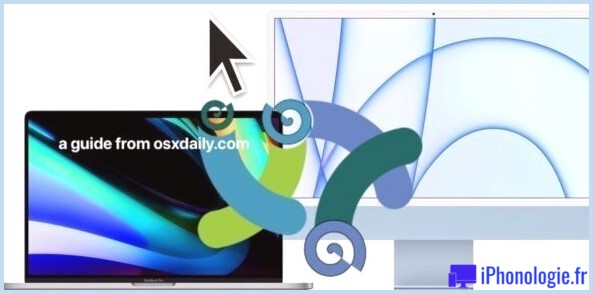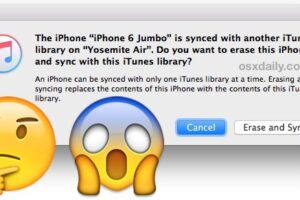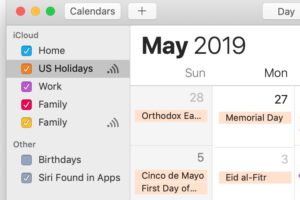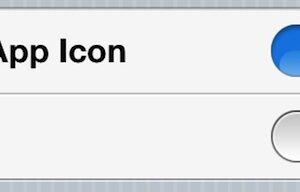Comment éteindre les appels téléphoniques sur l'iPhone tout en conservant les données et les iMessages

Avez-vous déjà souhaité pouvoir éteindre la partie appel de votre iPhone tout en conservant la possibilité d'utiliser des données, d'accéder à Internet et même d'envoyer des iMessages ? C'est une solution étonnante si vous recherchez un peu de paix et de tranquillité, mais que vous devez quand même utiliser la connexion de données de votre iPhone et l'accès à Internet. L'autre avantage ? Vous pouvez toujours passer des appels téléphoniques sortants, mais vous ne recevrez pas d'appels téléphoniques vers l'iPhone lui-même.
Comment éteindre les appels téléphoniques sur l'iPhone, tout en gardant l'Internet, les données et les messages fonctionnels
Il n'y a pas moyen d'éteindre directement la partie téléphone d'un iPhone, donc nous allons utiliser une autre méthode pour faire le travail. Celle-ci utilise le renvoi d'appel pour envoyer automatiquement tous les appels entrants soit à un numéro inexistant (ce qui apporte une isolation totale, votre téléphone apparaîtra comme s'il avait été éteint ou ne prenait plus les appels), soit à la messagerie vocale (c'est mieux, car les gens peuvent toujours vous laisser un message vocal et vous pouvez toujours les consulter pour voir si c'est important).
Maintenir l'utilisation des données cellulaires est la raison pour laquelle cette astuce diffère du simple basculement en mode avion, qui désactive la fonctionnalité Internet et transforme un iPhone en un iPod touch qui ne peut pas du tout atteindre le monde extérieur. Ne pas déranger est également différent, car bien que l'utilisation des données reste intacte, Ne pas déranger ne fait que mettre le téléphone en sourdine et n'empêche pas les appels entrants de parvenir au téléphone, ils sont simplement mis en sourdine lorsque la fonction est activée.
1a : Trouver le numéro de la boîte vocale
Chaque numéro de téléphone portable a un numéro de téléphone unique entièrement séparé, spécifiquement pour la messagerie vocale, c'est ce que nous allons récupérer ici :
- Ouvrez l'application téléphonique sur l'iPhone et composez *#67# puis appuyez sur Call
- Ignorez tous les trucs de "Réglage du renvoi d'appel vocal de l'interrogatoire" et faites simplement attention au numéro qui suit "Renvoi vers" - c'est le numéro de la messagerie vocale
- Notez le numéro de la boîte vocale dans un endroit où vous pouvez facilement le retrouver, ou faites une capture d'écran (bouton "Power+Home" en même temps)
Voici à quoi ressemblera ce processus en deux étapes, le numéro de messagerie vocale qui en résulte a été brouillé pour des raisons évidentes :
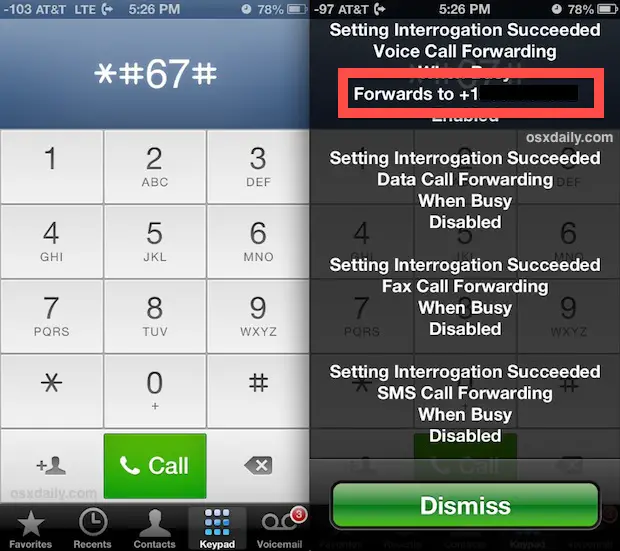
Vous pouvez aussi prendre l'itinéraire alternatif et trouver un numéro qui n'est pas réel ou qui est hors service.
1b : Sinon, trouvez un numéro de téléphone inexistant
Vous préférez que votre iPhone sonne comme s'il avait été déconnecté ou qu'il n'accepte plus d'appels ? C'est facile, il suffit de localiser un numéro de téléphone qui n'existe pas vraiment. En général, tout indicatif aléatoire suivi de 555-5555 fonctionne, mais vous devrez d'abord appeler le numéro vous-même pour vous assurer qu'il ne s'agit pas d'un vrai numéro.
Si vous vous sentez bizarre, vous pourriez même transmettre votre numéro de téléphone à un service bizarre, un numéro 800, la personne qui vous appelle sans arrêt et qui vous ennuie, ou quelqu'un d'autre... vous comprenez, mais ce n'est pas ce que nous traitons ici.
2 : Transférer les appels entrants vers la messagerie vocale ou vers un numéro de téléphone inexistant
Nous avons déjà discuté de l'utilisation de la fonction de transfert d'appel de l'iPhone. Si vous connaissez bien, allez-y, sinon voici ce que vous devrez faire :
- Ouvrez Paramètres, puis allez dans "Téléphone"
- Choisissez "Renvoi d'appel" et allumez-le
- Appuyez sur "Transférer vers" et entrez le numéro de l'étape précédente, qu'il s'agisse du numéro de messagerie vocale de *#67# ou du numéro déconnecté
- Sortie des paramètres
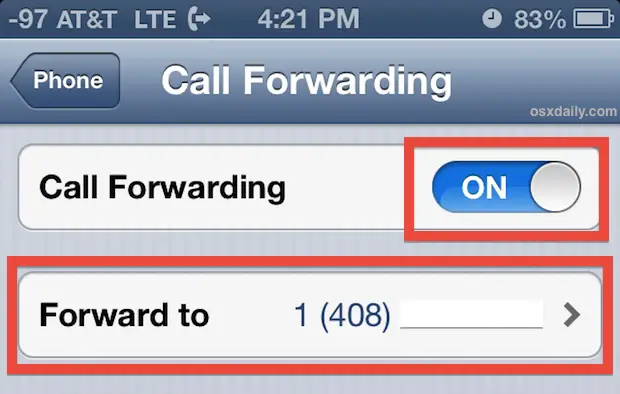
Note sur le renvoi d'appel pour les utilisateurs de Verizon : Souvent, les utilisateurs de Verizon n'ont pas l'option "Call Forwarding" intégrée dans iOS comme décrit ci-dessus. Composez plutôt *72 suivi du numéro de téléphone vers lequel vous souhaitez renvoyer l'appel. Vous pouvez ensuite composer *73 plus tard pour désactiver le renvoi d'appel et revenir à la normale.
Vous pouvez toujours vérifier que l'astuce fonctionne comme prévu en appelant votre numéro depuis le téléphone de quelqu'un d'autre ou en vous appelant vous-même depuis Skype ou Google Voice. Si vous avez choisi l'option de messagerie vocale, l'iPhone apparaîtra comme s'il était éteint ou hors zone de service et se rendra directement à votre boîte vocale, sans que vous ayez à y envoyer manuellement chaque appel. Si vous avez choisi l'option numéro inexistant, l'iPhone apparaîtra comme si le numéro de téléphone n'était plus du tout en service, comme s'il avait été annulé.
Vous saurez que cela fonctionne car vous verrez la petite icône "Call Forward" dans la barre de menu de l'iOS, elle ressemble à un combiné téléphonique démodé avec une flèche pointant vers l'extérieur.
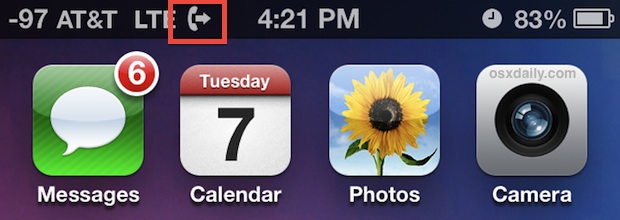
Résultat : iPhone avec données, Internet, iMessage, Skype, etc. mais pas d'appels téléphoniques entrants
Les données fonctionnent toujours à merveille. Toutes les applications Internet sur l'iPhone fonctionneront comme prévu. iMessage fonctionne toujours pour envoyer et recevoir des messages. Skype fonctionne. Le Hotspot personnel continue même à fonctionner. La seule différence est que l'iPhone ne prendra plus les appels téléphoniques tant que le renvoi d'appel sera actif. Pourquoi l'iPhone ne comporte-t-il pas au départ une fonction qui nous permettrait de désactiver temporairement le téléphone ? Qui sait, mais nous sommes heureux d'avoir une solution de contournement, même si elle est dans la même veine que la création de listes bloquées pour arrêter les appels de certains numéros ennuyeux.
Lorsque vous avez fini de vous détendre en silence et que vous souhaitez recevoir à nouveau des appels téléphoniques, il vous suffit de retourner dans Paramètres> Téléphone> Renvoi d'appel> et de mettre l'interrupteur sur OFF. L'iPhone prendra désormais les appels téléphoniques comme d'habitude, et l'option de renvoi d'appel ne sera toujours qu'un autre bouton ON car le numéro sera enregistré dans les options. Profitez de votre tranquillité !
Nous vous invitons à consulter les messages utiles suivants : ATT Forums et iLounge pour l'astuce de récupération des numéros de messagerie vocale. Au fait, cela fonctionnera également sur les téléphones autres que l'iPhone en utilisant *#67# pour trouver le message vocal, puis *21*numéro# pour activer le renvoi d'appel. Il est possible de mettre fin à cette approche manuelle du renvoi d'appel à tout moment en utilisant le ##002# pour revenir à la normale. Notez que la plupart des téléphones Android ont le paramètre "Renvoi" dans leurs options téléphoniques, donc l'astuce manuelle n'est vraiment nécessaire que pour les téléphones pré-smart.